Come aggiungere un glossario a WordPress
Pubblicato: 2023-02-07Se stai cercando un modo per rendere il tuo blog o sito web più intuitivo, l'aggiunta di un glossario è uno dei modi migliori per farlo. Per gli utenti di WordPress, diversi plugin consentono di creare un glossario interattivo in pochi minuti. In questo post del blog, vedremo come utilizzare uno di questi plugin per aggiungere un glossario al tuo sito Web WordPress.
Quindi, iniziamo se sei pronto a offrire ai tuoi lettori un'esperienza migliorata con definizioni facili da trovare. Ma prima di iniziare, vediamo cos'è esattamente un glossario e perché è fondamentale includerlo in un sito WordPress.
Che cos'è un glossario?
Un glossario è un elenco di termini insieme alla loro definizione correlati a qualsiasi argomento specifico, come un articolo, un libro o un post di un blog. Viene in genere utilizzato come strumento di riferimento all'interno di una particolare area tematica, consentendo ai lettori di trovare e comprendere rapidamente il significato di un termine con cui potrebbero non avere familiarità. Oltre a libri e siti Web, i glossari possono essere trovati in altre fonti di informazioni per aiutare i lettori a comprendere meglio l'argomento.
È utile quando scrivi di una nicchia o di un settore specifico, in cui è probabile che utilizzi molti termini tecnici. Perché aiuta i tuoi lettori a navigare nel tuo sito Web fornendo loro un rapido elenco di definizioni, rendendo più facile per loro comprendere i tuoi contenuti e agire.
Nel caso dei siti web, i glossari possono essere utili sia per gli scrittori che per i lettori. Per gli scrittori, un glossario può essere un ottimo modo per organizzare i tuoi pensieri e assicurarti di utilizzare la terminologia giusta. D'altra parte, per i lettori, un glossario può fornire definizioni e contesto utili per comprendere un articolo o un post di blog.
Quindi, questa era una breve idea su un glossario e su come aiuta i lettori a comprendere meglio il contenuto. Andiamo ora un po' più a fondo e vediamo alcuni dei vantaggi dell'aggiunta di un glossario al tuo sito web, in particolare WordPress.
Perché aggiungere un glossario in WordPress?
Come abbiamo visto nella definizione, un glossario è un ottimo modo per fornire definizioni di termini con cui i visitatori del tuo sito web potrebbero non avere familiarità. Includendo un glossario sul tuo sito web, puoi aiutare a garantire che i tuoi visitatori comprendano il contenuto del tuo sito e possano trovare le informazioni di cui hanno bisogno in modo rapido e semplice.
Oltre a ciò, ecco alcuni motivi per cui dovresti includere un glossario nel tuo sito Web WordPress.
Maggiore visibilità sui motori di ricerca : i glossari possono aiutare a migliorare la visibilità del tuo sito sui motori di ricerca fornendo definizioni per i termini che le persone potrebbero cercare.
Migliora la comprensione dei tuoi contenuti : un glossario può aiutare a garantire che i tuoi visitatori comprendano i contenuti del tuo sito fornendo definizioni per i termini chiave.
Aumenta il coinvolgimento degli utenti : fornendo definizioni per i termini utilizzati sul tuo sito, puoi incoraggiare gli utenti a interagire con i tuoi contenuti ed esplorare più di ciò che il tuo sito web ha da offrire.
Tutto sommato, aggiungere un glossario al tuo sito WordPress è un modo semplice per rendere i tuoi contenuti più accessibili e di facile utilizzo.
I migliori plugin per il glossario di WordPress
Uno dei modi più semplici per creare un glossario in WordPress è utilizzare un plugin. Ci sono molti plugin disponibili nel marketplace di WordPress che ti permetteranno di aggiungere un glossario a WordPress. Qui, diamo prima un'occhiata a un paio di plugin ampiamente utilizzati e di facile utilizzo.
1. Glossario eroico
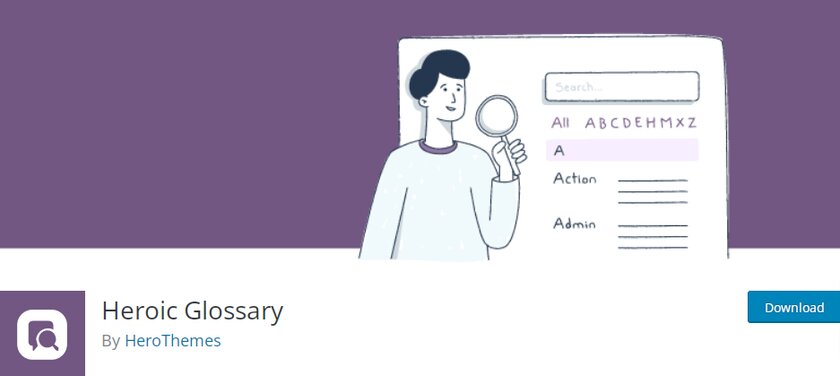
Heroic Glossary è un semplice strumento per creare, modificare e gestire un glossario completo di termini. Gli utenti sono in grado di aggiungere rapidamente parole con spiegazioni utilizzando la formattazione rich text, classificando al contempo le loro voci per una maggiore chiarezza. L'interfaccia utente fornisce utili opzioni di ordinamento in modo da poter mantenere l'elenco aggiornato e organizzato per rilevanza o qualsiasi altro criterio.
Poiché Heroic Glossary è un blocco di Gutenberg, puoi facilmente creare e personalizzare il tuo glossario di termini direttamente nell'editor di WordPress. Utilizzando il blocco, è possibile creare voci in un elenco alfabetico, fornire descrizioni dettagliate di ciascun termine e aggiungere più definizioni per i termini, se lo si desidera.
Con questo plugin, hai il controllo su come vengono visualizzate le informazioni. È possibile visualizzare le informazioni come una semplice definizione o fornire agli utenti maggiori dettagli con funzionalità di espansione a discesa. Utilizzando questa funzionalità avanzata dell'editor Gutenberg, puoi aggiungere un glossario a WordPress in cui tutte le informazioni su ciascun termine sono facilmente accessibili da un'unica fonte.
Caratteristiche principali
- Aggiungi un numero illimitato di termini
- Ordina automaticamente i termini in ordine alfabetico
- Personalizza il glossario utilizzando stili predefiniti
- Funziona con qualsiasi tema WordPress
- Fornisce un supporto completo per la traduzione
Prezzi
Heroic Glossary è un plug-in gratuito e puoi scaricarlo dal repository dei plug-in di WordPress.
2. Glossario di WPPedia
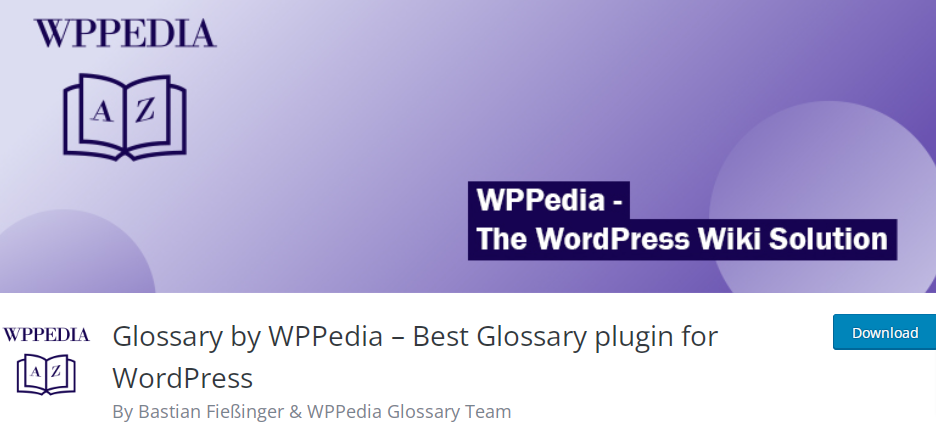
Glossario di WPPedia semplifica la creazione di un glossario, un'enciclopedia o un lessico in WordPress. Si possono trovare tutti gli strumenti necessari per creare la soluzione di glossario web ideale in Glossario di WPPedia.
Questo plugin è dotato di un robusto collegamento incrociato e di un motore di collegamento automatico. Per questo motivo, tutti i termini che appaiono sulla tua pagina associati a un altro elemento del glossario vengono automaticamente identificati dal glossario di WPPedia. Non solo, ogni parola è collegata al post pertinente ed è inclusa una descrizione comando, che rende la pagina più user-friendly.

La parte migliore di questo plugin è che, anche nella versione gratuita di questo plugin, puoi aggiungere tre termini alternativi separati per ogni singolo termine del glossario. Inoltre, un sistema o una struttura di modelli può essere regolato tramite il tema o il tema figlio con conseguente facile personalizzazione come l'aggiunta di campi, la modifica di colori e caratteri e persino la modifica del design del codice sottostante HTML/CSS.
Caratteristiche principali
- Indice glossario in ordine alfabetico
- Gutenberg Block Editor è completamente supportato
- Suggerisci automaticamente la ricerca dei termini nel tuo glossario
- Crea una pagina di archivio
- Viene fornito con 4 diversi design di tooltip
Prezzi
WPPedia è un plugin freemium . Puoi scaricare subito la versione gratuita dal repository di WordPress. Tuttavia, la versione pro è attualmente in fase di test e non è disponibile per gli utenti.
Quindi, questi erano un paio di ottimi plugin per WordPress. Successivamente, vedremo come possiamo utilizzare uno dei plugin per creare un glossario in WordPress.
Come aggiungere un glossario in WordPress
Per questa dimostrazione, utilizzeremo un plug-in di glossario gratuito, " Heroic Glossary ". Utilizzando questo plug-in, puoi facilmente creare, gestire e visualizzare elenchi di termini in modo semplice ed efficace direttamente dalla dashboard di WordPress.
Passaggio 1: installa e attiva il plug-in Heroic Glossary
Per prima cosa, inizieremo installando il plugin. Nella dashboard di amministrazione di WP, vai a Plugin > Aggiungi nuovo . Cerca il ' Glossario eroico ' nella barra di ricerca in alto a destra.
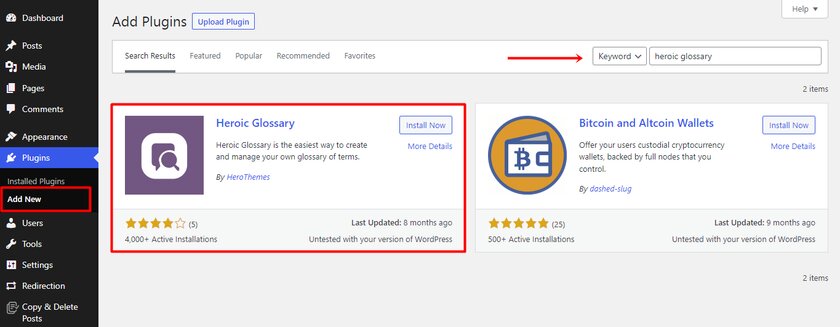
Una volta trovato il plug-in Heroic Glossary, fai clic su " Installa ora ". Dopo aver installato il plug-in, il pulsante si trasformerà in un pulsante di attivazione. Fare clic sul pulsante Attiva per attivare il plug-in.
In alternativa, se disponi dei file del plug-in, puoi installare e attivare manualmente il plug-in anche sul tuo sito.
Passaggio 2: aggiungi un glossario a WordPress
Dopo l'installazione e l'attivazione, puoi creare una nuova pagina per il glossario o aggiungere la sezione del glossario a uno qualsiasi dei tuoi post o pagine esistenti. Qui per la dimostrazione, creeremo una nuova pagina per il glossario. Per questo, vai alla dashboard di WordPress e fai clic su Pages > Add New .
Poiché il plug-in Heroic Glossary offre un blocco separato, è necessario fare clic sull'icona dell'inseritore di blocchi dalla barra in alto a sinistra.
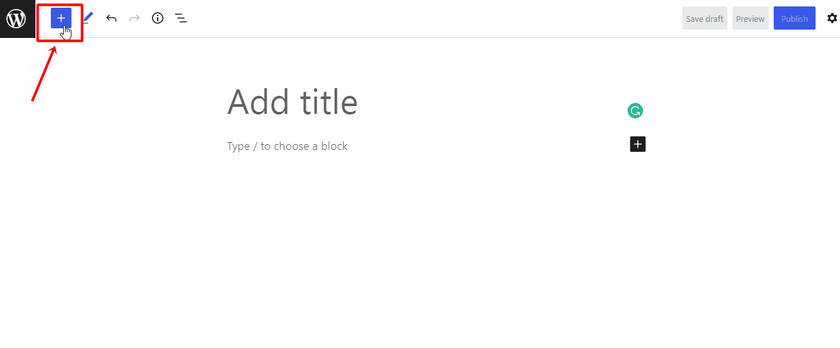
Quindi tutto ciò che devi fare è cercare o digitare il nome del blocco " Glossario eroico ". Una volta trovato il clic sul blocco. Subito dopo, puoi vedere che è stata aggiunta una pagina di glossario.
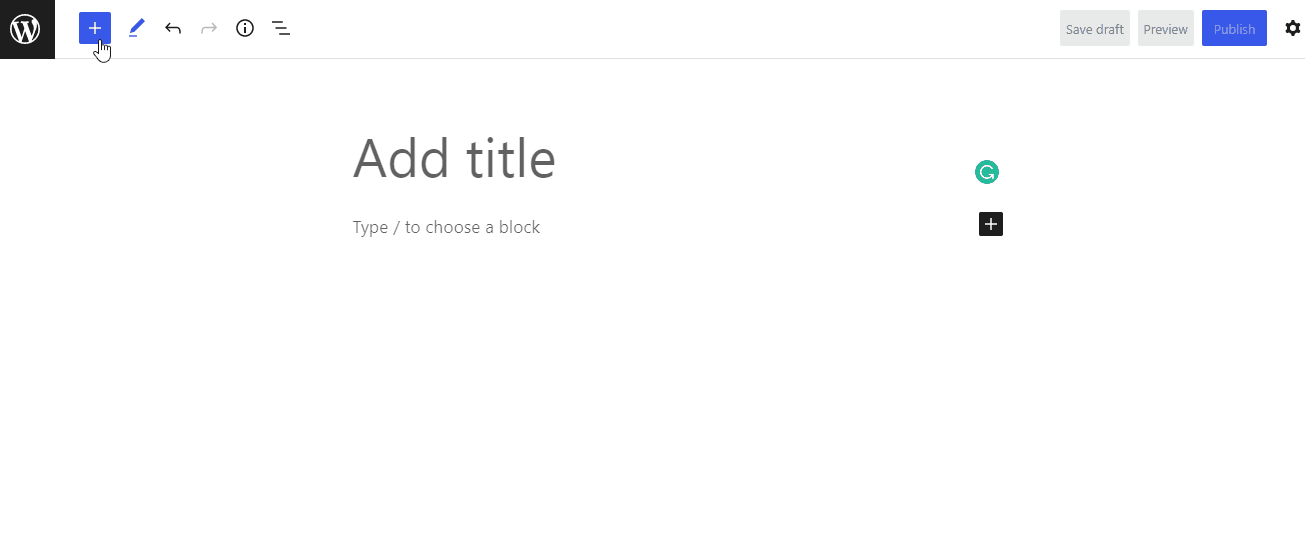
Ora, inserisci un nome qualsiasi nel campo " Aggiungi titolo " per dare un nome alla tua pagina del glossario. Sotto il campo del titolo, puoi vedere un collegamento in cui puoi fare clic e ti porterà a un nuovo campo in cui puoi aggiungere il tuo glossario.
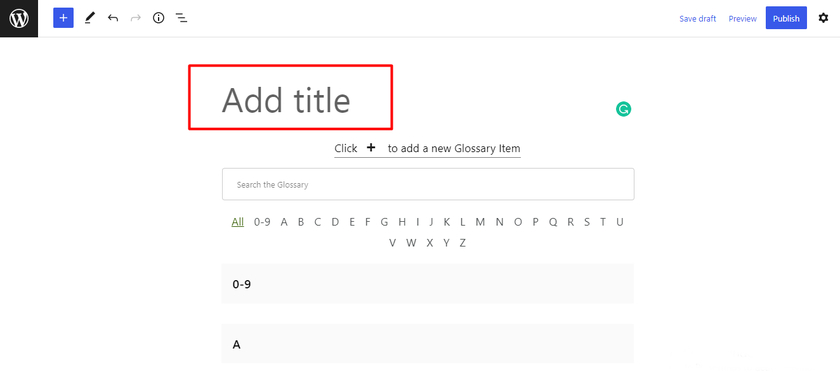
Puoi aggiungere tante parole insieme alla loro definizione. Inoltre, il plugin riordinerà automaticamente le parole in ordine alfabetico. Dopo aver aggiunto le parole a questa sezione, puoi salvare la bozza, visualizzarla in anteprima o pubblicarla.
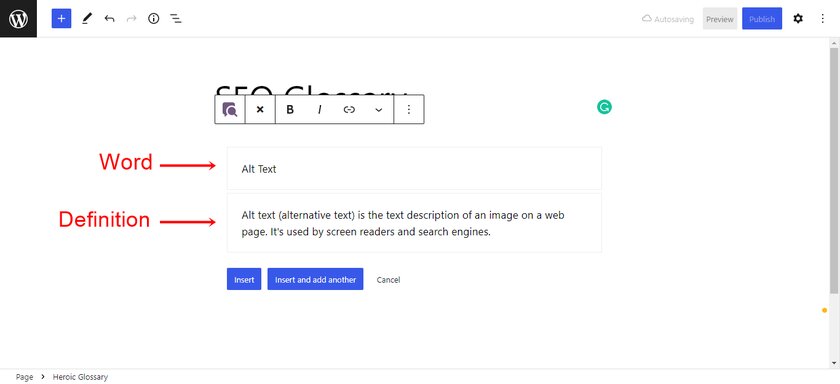
Ecco come potrebbe apparire la tua pagina del glossario. Nota che l'aspetto della pagina dipende in gran parte dal tema attivo.
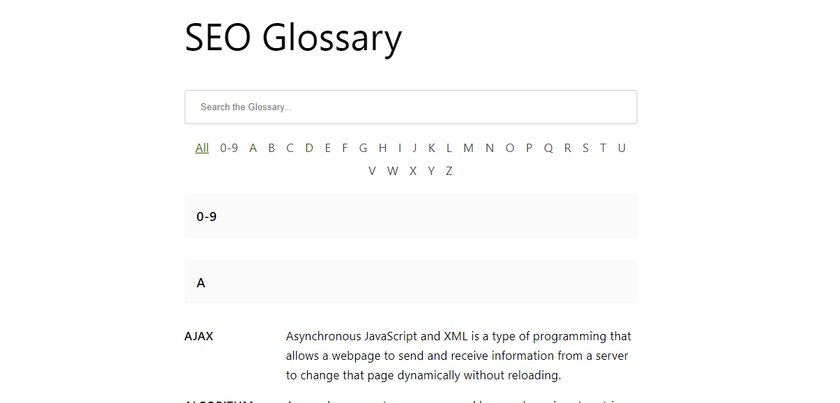
Come puoi vedere, è molto semplice e facile aggiungere un glossario a WordPress con il plug-in Heroic Glossary.
Conclusione
L'aggiunta di un glossario al tuo sito Web WordPress è un modo semplice per aiutare i visitatori a trovare rapidamente definizioni di termini con cui potrebbero non avere familiarità. Con l'aiuto di un plug-in dedicato, puoi facilmente aggiungere un glossario ricercabile e navigabile a qualsiasi pagina del tuo sito WordPress.
Un glossario ben realizzato aggiunge anche credibilità e professionalità a qualsiasi sito Web, rendendo più facile per i potenziali clienti o clienti fidarsi del contenuto che stanno leggendo.
In questo articolo, abbiamo discusso di come creare un glossario in WordPress. Abbiamo anche imparato perché è importante avere un glossario su un sito Web WordPress. Inoltre, abbiamo anche dato un'occhiata ai primi due plug-in del glossario, in modo che tu possa scegliere quello più adatto alle tue esigenze. Infine, abbiamo imparato come creare un glossario in WordPress utilizzando il plug-in Heroic Glossary.
Ora che sai come creare e gestire il tuo glossario, sei sulla buona strada per aggiungere questa utile funzione al tuo sito e migliorare l'esperienza utente per tutti coloro che lo visitano!
Ci auguriamo che tu abbia trovato questo contenuto perspicace e utile. Quindi, preferisci avere un glossario visualizzato sul tuo sito o fornire informazioni agli utenti nei suggerimenti? Sentiti libero di condividere la tua opinione nei commenti qui sotto.
Nel frattempo, se hai trovato utile questo post, assicurati di dare un'occhiata a questi post relativi a WordPress e WooCommerce, che potresti anche trovare interessanti.
- Come ripulire la libreria multimediale di WordPress
- Una guida completa per ottimizzare il database di WordPress
- I migliori plugin per l'ottimizzazione del database per WordPress
